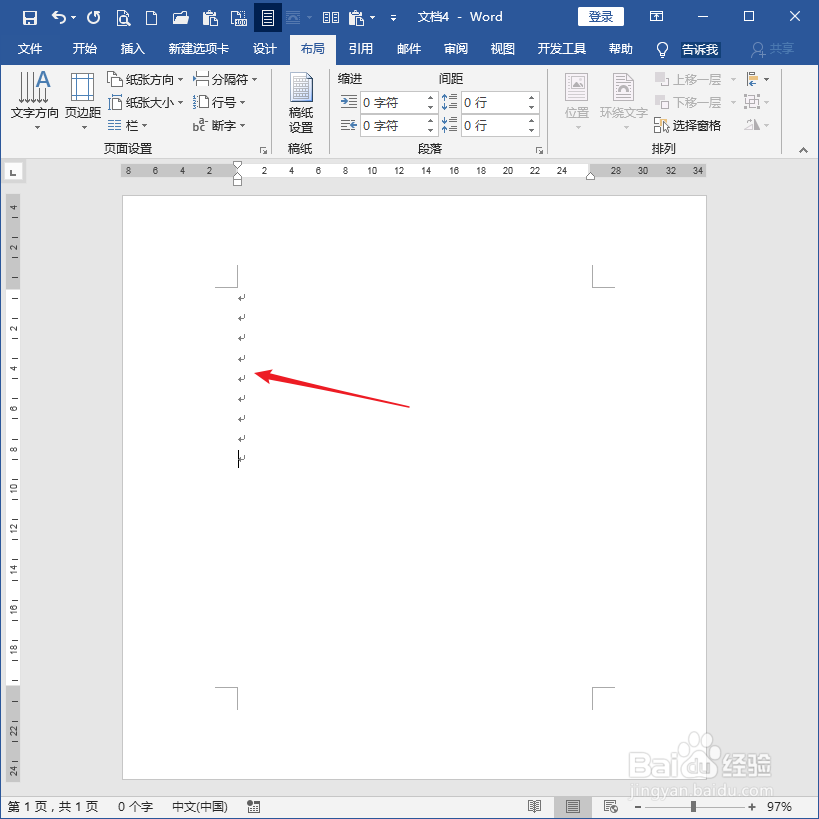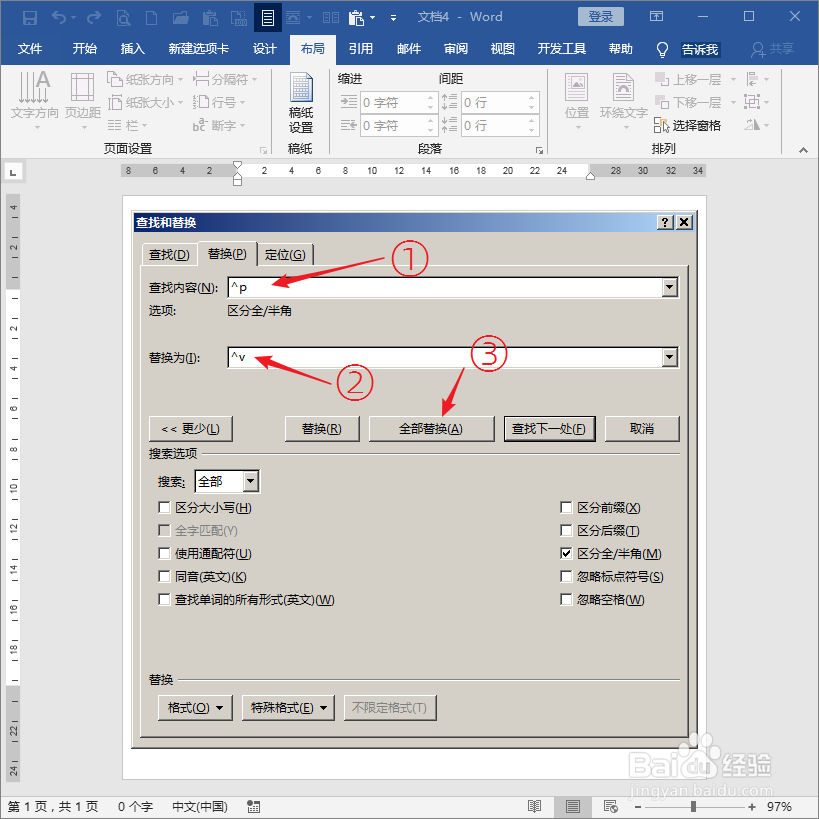Word文档中怎样输入像钢琴键的段落符号
1、打开Word,建立一个空白文档。
2、在文档中按回车键,输入多个空行,得到多个段落标记。
3、在打开的“查找和替换”窗口中,在替换选项卡下,输入查找内容“^p”,输入替换为内容“^v”,点击“全部替换”。
4、这样,段落标记就变成了段落符号。
5、因为段落符号是符号,不是标记,所以可以像更改文字字号一样,更改段落符号的大小。
6、也可以更改段落符号的颜色。
7、字体不一样,段落符号的外观也不一样。
8、这个符号具有特殊的外观,如果用做文档的装饰元素,也具有很好的效果。
声明:本网站引用、摘录或转载内容仅供网站访问者交流或参考,不代表本站立场,如存在版权或非法内容,请联系站长删除,联系邮箱:site.kefu@qq.com。
阅读量:64
阅读量:85
阅读量:26
阅读量:54
阅读量:73